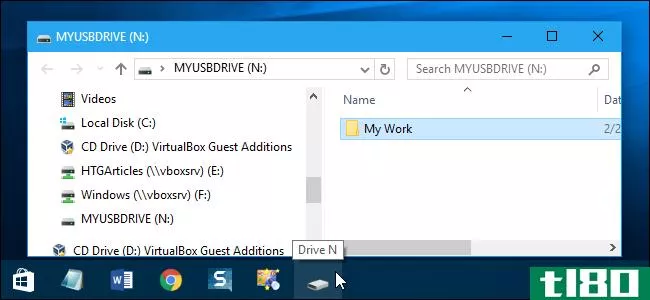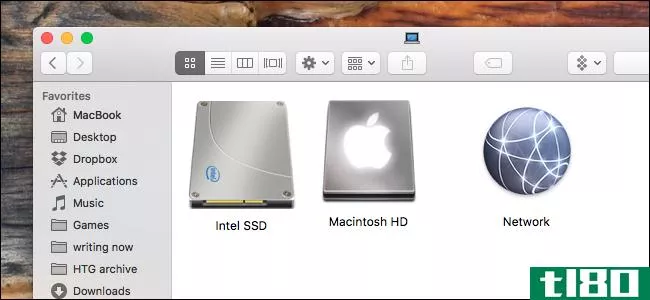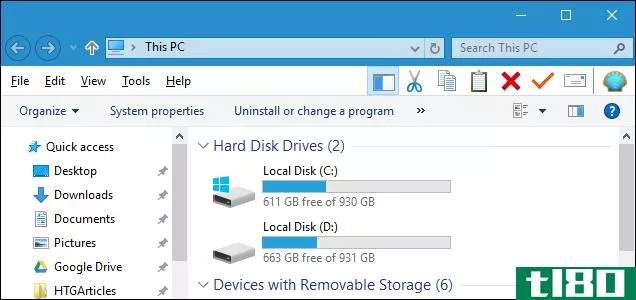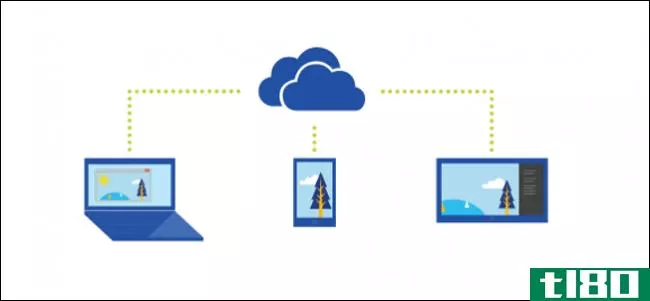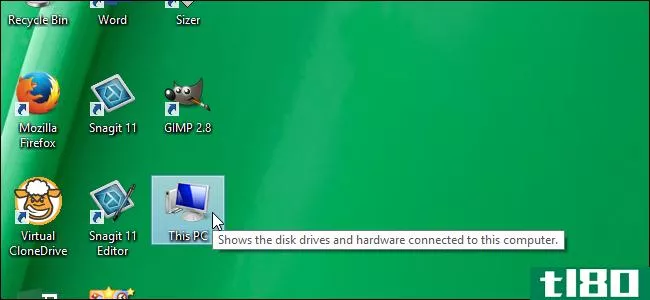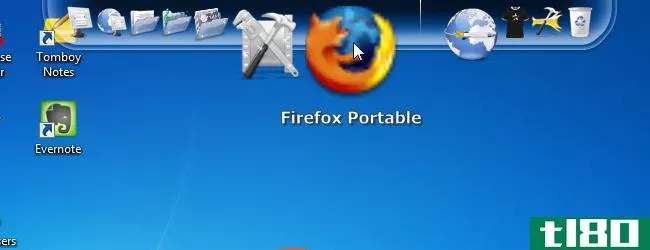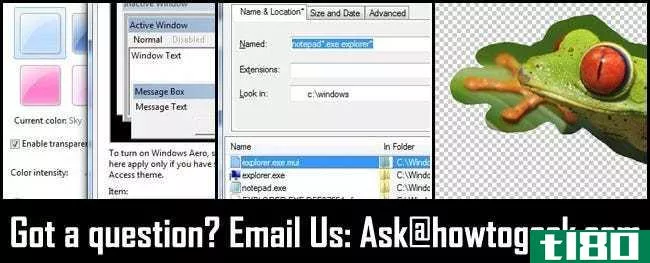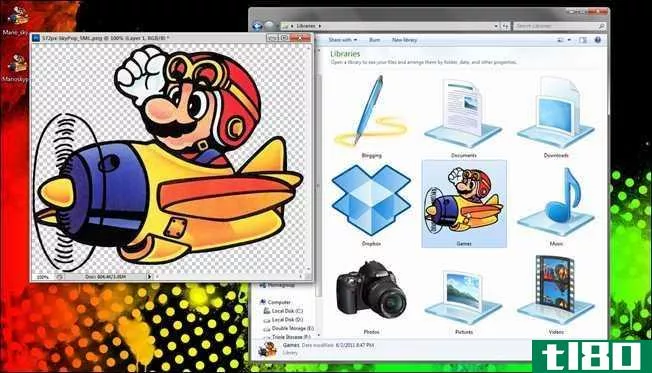如何在windows中更改驱动器图标
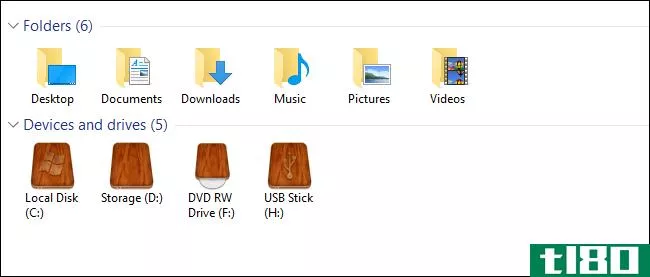
如果您曾经希望可以在文件资源管理器中更改Windows用于驱动器的图标,那么您就很幸运了。我们有两种方法向你展示如何做到这一点。
更改驱动器图标只是在Windows中自定义图标的多种方法之一。如果找不到自己喜欢的图标,你甚至可以用自己的图像**高分辨率的图标。我们有两种方法可以在Windows中更改驱动器图标。第一种方法是使用免费的第三方应用程序,让您更改单个驱动器的图标。第二种方法是对Windows注册表进行一些快速编辑。
相关:如何在Windows中自定义图标
选项一:使用驱动器图标转换器更改单个驱动器图标
更改单个驱动器图标的最简单方法是使用名为“驱动器图标更改器”的免费工具。它最初是为windowsvista编写的,但它也适用于windows7、8和10,让您可以快速更改任何驱动器的图标。
下载并解压缩程序后,需要以管理权限运行它。右键单击EXE文件并选择“以管理员身份运行”。第一次运行该工具时,它可能会要求您安装一些.NET Framework文件,因此请继续并让它这样做。它也是一个便携式应用程序,因此无需安装。
相关:什么是Microsoft.NET Framework,为什么要安装在我的电脑上?
运行之后,您将看到驱动器图标更改器只有一个屏幕,您可以在其中选择要更改图标的驱动器,然后浏览要使用的ICO文件。没有其他可用设置。选择驱动器,找到ICO文件,然后单击“保存”按钮。在我们的示例中,我们使用了一组来自IconArchive的木制驱动器图标。
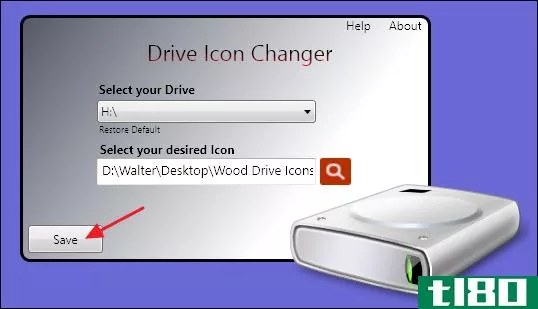
您将收到图标已成功更改的通知。
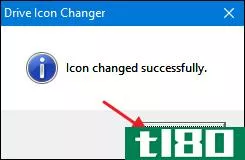
如果选择了内部驱动器,则需要重新启动电脑才能使更改生效。如果您选择了一个可移动驱动器,您也可以断开连接,然后重新连接。如果要更改多个驱动器的图标,也可以在完成所有驱动器后等待并重新启动电脑。
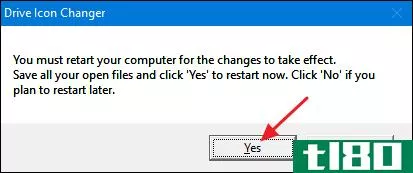
重新启动后,您应该会在文件资源管理器中看到新驱动器图标。
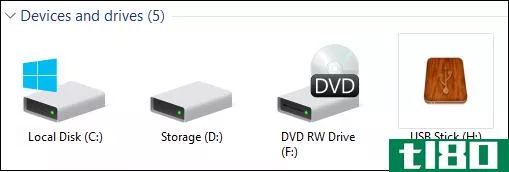
驱动器图标变换器的工作原理是在所选驱动器的根目录中创建两个隐藏文件。一个是ICO文件的副本,该文件被重命名为“驱动器.ico“另一个是简单的自动运行.inf仅包含以下行的文件:
[autorun] ICON=Drive.ico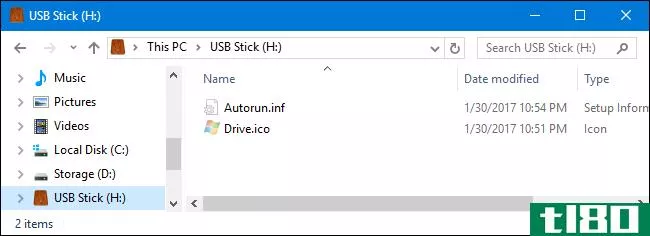
所以,如果你愿意的话,你可以创建一个自动运行.inf使用记事本归档,将ICO文件复制到驱动器并重命名,重新启动电脑(如果驱动器可移动,则断开连接并重新连接),驱动器图标将更改。这个工具只是让它变得简单一点。
如果你想撤销对驱动器所做的更改,你所要做的就是删除这两个文件。
注意:由于这通过将文件保存到驱动器中来工作,所以光盘驱动器很难。您将无法编辑用于空光盘驱动器的图像或**最终光盘时使用的图像。但是,您可以更改可重写驱动器或尚未完成的可写驱动器的映像。不过,您可以使用下一节中的说明更改光驱图标。
通过编辑注册表更改单个驱动器图标
虽然使用驱动器图标更改器更改单个驱动器图标要容易得多,但您也可以通过编辑注册表进行类似的更改。为什么要付出额外的努力?嗯,您可能有一些自动运行限制,不允许您使用第一种方法,或者您可能想更改用于光盘驱动器的图标。也许你不喜欢让应用程序做你自己能做的事情。或者你只是好奇这些东西在注册处的位置。不管怎么说,这些更改非常简单,而且在Windows7、Windows8和Windows10中都能正常工作。
标准警告:注册表编辑器是一个强大的工具,误用它会使您的系统不稳定,甚至无法运行。这是一个相当简单的黑客,只要你坚持的指示,你不应该有任何问题。也就是说,如果您以前从未使用过它,请考虑在开始之前阅读有关如何使用注册表编辑器的内容。一定要备份注册表(和你的电脑!)在进行更改之前。
相关:学习像专业人员一样使用注册表编辑器
点击“开始”并键入“regedit”打开注册表编辑器。按Enter键打开注册表编辑器并授予它对您的电脑进行更改的权限。
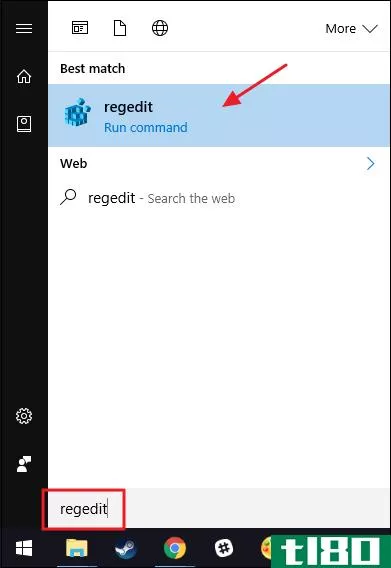
在注册表编辑器中,使用左侧栏导航到以下项:
HKEY_LOCAL_MACHINE\SOFTWARE\Microsoft\Windows\CurrentVersion\Explorer\DriveIc***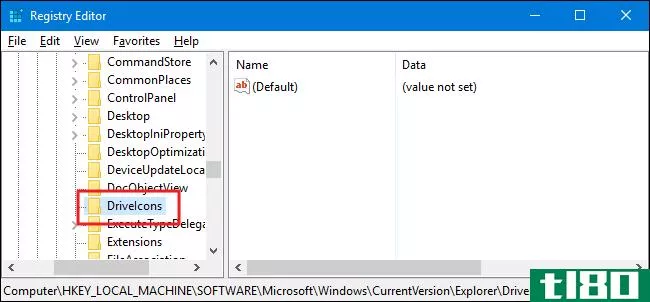
接下来,您将在DriveIc***键中创建一个新键。右键单击DriveIc***键并选择New>key。使用要更改的驱动器号命名新密钥。在我们的例子中,我们改变了驱动器H。
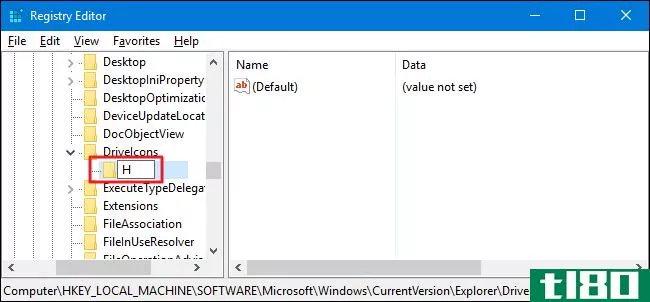
相关:如何在Windows中为USB驱动器分配持久驱动器号
注意:您可能注意到,这种方法与使用驱动器图标转换器不同,而不是使用自动运行功能,而是将图标分配给驱动器号。因此,您可能无法通过可移动驱动器获得所需的结果。如果使用多个可重用驱动器,并且字母经常更改,则这一点尤其适用。为了解决这个问题,您可以将静态驱动器号分配给可移动驱动器。
现在,您要创建另一个新的密钥,这次是在刚才创建的驱动器号密钥中。右键单击以驱动器号命名的键,然后选择“新建”>“键”。将新键命名为“DefaultIcon”
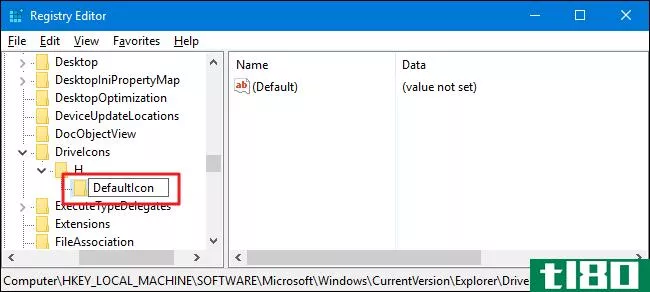
在左窗格中选择new DefaultIcon键,然后在右窗格中双击(默认)值以打开其属性窗口。
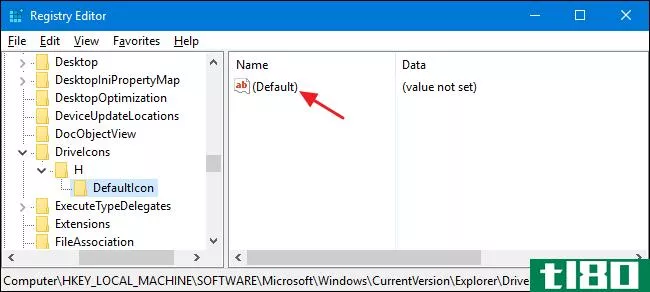
在“编辑字符串”窗口中,在“值数据”框中键入要用作图标的ICO文件的完整路径(用引号括起来),然后单击“确定”
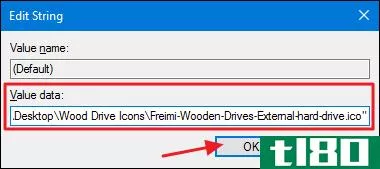
更改将立即生效,因此您无需重新启动电脑。打开“文件资源管理器”,或者刷新已打开的窗口,您将看到新的驱动器图标。
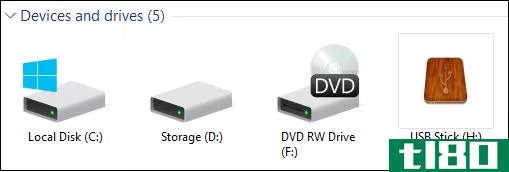
如果您想反转更改,只需返回注册表编辑器中的DriveIc***项并删除您创建的驱动器号项。
- 发表于 2021-04-08 16:48
- 阅读 ( 241 )
- 分类:互联网
你可能感兴趣的文章
如何使用windows10:您迫切需要解答的问题
... 将硬盘驱动器从硬盘驱动器切换到SSD 切换到高性能电源计划 启用快速启动功能 禁用不必要的启动项 禁用不必要的背景...
- 发布于 2021-03-11 20:41
- 阅读 ( 242 )
如何在windows上查看“此电脑”中的所有驱动器
在Windows10中,查看连接到计算机的所有硬盘驱动器和其他卷的中心集线器是这台电脑(在旧版本的Windows中称为“我的电脑”)。这允许您访问内部存储驱动器,以及连接到PC的任何可移动媒体,如闪存驱动器。 ...
- 发布于 2021-03-16 23:19
- 阅读 ( 159 )
如何在windows中将“显示桌面”图标移动到快速启动栏或任务栏
...话框的“视图”选项卡上的“显示隐藏的文件、文件夹和驱动器”框。 类型显示桌面.scf在“文件名”框中,单击“保存”按钮。 通过单击窗口右上角的“X”按钮关闭记事本(或您最喜爱的文本编辑器)。 现在,我们要编辑...
- 发布于 2021-04-08 04:37
- 阅读 ( 291 )
如何将外部驱动器固定到windows任务栏
您是否有外部驱动器连接到您的Windows计算机并想从任务栏访问它?在这里,我们向您展示了一个解决方法,允许您将其固定到任务栏。 我们将向您展示如何在Windows10中向任务栏添加外部驱动器图标,但这个技巧在Windows7和Windows...
- 发布于 2021-04-08 05:24
- 阅读 ( 160 )
如何更改mac上的硬盘图标
...Mac电脑上,那么这些硬盘都有很多需要跟踪的地方。更改驱动器的图标是直观区分驱动器的一种快速方法。 相关:如何在Windows中更改驱动器图标 这个过程类似于更改文件夹和应用程序图标,但在几个关键方面有所不同。首先,...
- 发布于 2021-04-08 07:19
- 阅读 ( 131 )
如何在windows中自定义图标
...熟悉上一节中的其余过程。 更改文件资源管理器中任何驱动器的图标 没有简单的内置方法来更改Windows中驱动器的图标。但这并不意味着你做不到。最简单的方法是使用一个名为Drive Icon Changer的免费应用程序。还有一种工作方...
- 发布于 2021-04-08 07:44
- 阅读 ( 177 )
如何使windows10的文件资源管理器看起来像windows7的windows资源管理器
...Microsoft向这台电脑添加了一个文件夹组,显示在“设备和驱动器”组的上方。此外,图书馆也被拆除了。 要添加回库并删除文件夹组,请选中OldNewExplorer配置对话框的行为部分中的“使用库;从这台电脑隐藏文件夹”框。 现在...
- 发布于 2021-04-09 11:35
- 阅读 ( 189 )
如何在windows 10中更改onedrive文件夹的位置
...所有内容都深度集成。但是如果你想把文件夹移到另一个驱动器呢? 根据同步文件的大小和数量,OneDrive文件夹可能会占用硬盘上的大量空间,因此如果您的计算机中有第二个或更大的硬盘,移动OneDrive文件夹非常有意义。 但不...
- 发布于 2021-04-10 04:12
- 阅读 ( 139 )
如何使用cameyo在windows8.1中创建应用程序的可移植版本
...中创建一个可执行(.exe)文件。将此文件复制到USB闪存驱动器或外部硬盘驱动器,您就可以在任何Windows计算机上运行该程序,而无需安装该程序。 将Cameyo下载到硬盘上的文件夹中。无需安装Cameyo。为Cameyo下载的文件不是安装...
- 发布于 2021-04-11 10:32
- 阅读 ( 263 )